Jak rychle zapnout iPhone AssistiveTouch Ikona On / Off
Tlačítko Domů na vašem iPhone se časem stává necitlivější a uživatelé obvykle dělají další nejlepší věc, stiskněte tvrdší! Jedním ze způsobů, jak zachránit tlačítko Domů, je opravit zpoždění, nebo použít tlačítko Asistenční dotyk dostupné na iOS 5 a vyšší.
Ačkoli je AssistiveTouch dobrou alternativou, je to trochu otravné: udržuje se na špičkové obrazovce vašeho iPhone. Přesunutí je dobrý způsob, takže to nebude pokrýt obsah, ale zabývat se to zahrnuje nesčetné množství pohybů kolem, s ohledem na omezený prostor na obrazovce iPhone. Nejjednodušší způsob, jak to zvládnout, je zapnout a vypnout ikonu nabídky AssistiveTouch za chodu.
Jak aktivovat AssistiveTouch
Zde je stručný průvodce aktivací nástroje AssistiveTouch ve vašem zařízení iPhone:
-
Na vašem iPhone klepněte na Nastavení> Obecné> Přístupnost.

-
Vyhledejte sekci „Fyzické a motorové“ a klepněte na Pomocný dotek. Po zapnutí se zobrazí ikona AssistiveTouch.
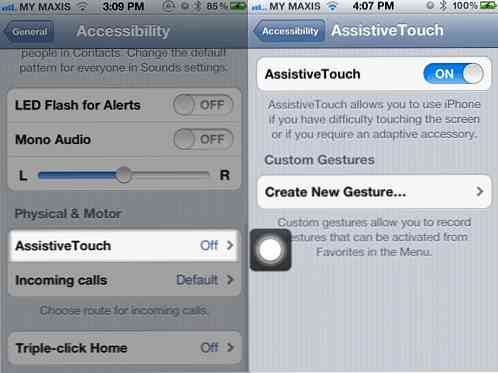
-
Klepněte na něj. Zobrazí se menu „Gesta“, „Zařízení“, „Oblíbené“ a „Domů“. Můžete také klepnout a pohybovat po obrazovce.

Jak přepnout AssistiveTouch Vypnuto / Zapnuto
Obvyklým způsobem, jak toho dosáhnout, je procházet touto cestou: Nastavení> Obecné> Přístupnost> AsistenčníTouch> Zapnuto zapnout AssistiveTouch. A když ho chcete vypnout, opakujte.
Zde použijeme jednoduchý trik trojitého kliknutí na tlačítko Domovská stránka do služby Google to AssistiveTouch.
-
Chcete-li aktivovat funkci Trojité kliknutí, klepněte na tlačítko Nastavení> Obecné> Přístupnost.

-
Klikněte na 'Trojité kliknutí' a vyberte Toogle AssistiveTouch.
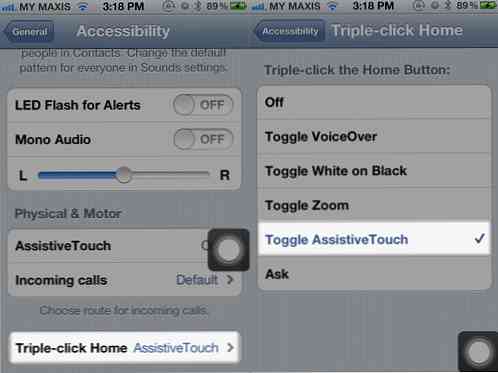
-
Jakmile je tato možnost aktivována, zkuste to!
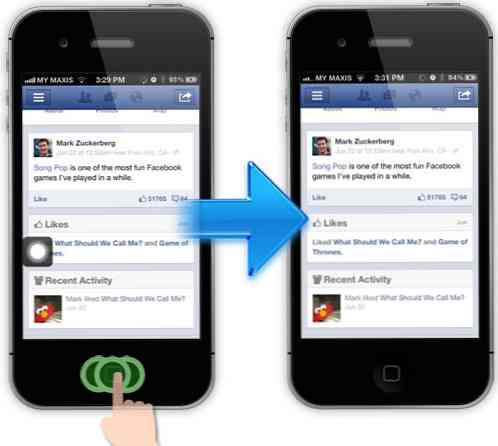
-
Chcete-li zapnout ikonu AssistiveTouch, znovu klepněte na tlačítko Domovská stránka iPhone. Obnovení ikony AssistiveTouch trvá přibližně 2 sekundy.
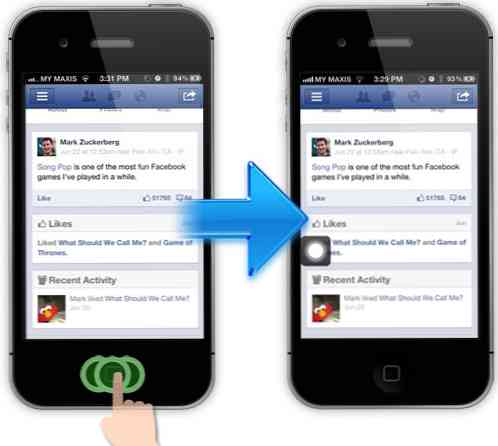
Závěr
Tento trik s trojitým klepnutím je určitě snadný způsob, jak přepínat ikonu AssistiveTouch za běhu. Přinejmenším to udrží tlačítko „tlak“ na tlačítku Home a dá mu mírný odklad.




